 После завершения всех подготовительных мероприятий, описанных в предыдущей статье можно приступать к установке первого сервера Lync.
После завершения всех подготовительных мероприятий, описанных в предыдущей статье можно приступать к установке первого сервера Lync.
Необходимые условия
- Поддерживается установка на следующие операционные системы: Windows Server 2008 x64 SP2, Windows Server 2008 R2.
- Кроме этого должна существовать структура AD DS. Если не будут использоваться сертификаты выпущенные внешними центрами сертификации, необходимо внедрение локального центра CA.
- Необходимо установить IIS со следующим набором компонент: Static content, Default document, HTTP errors, ASP.NET, .NET extensibility, Internet Server API (ISAPI) extensions, ISAPI filters, HTTP logging, Logging tools, Tracing, Anonymous authentication (installed and enabled by default), Windows authentication, Client Certificate Mapping authentication, Request filtering, Static content compression, IIS Management Console, IIS Management Scripts and Tools. Можно их установить через Server manager или через командную строку:
ServerManagerCmd.exe -Install Web-Server Web-Scripting-Tools Web-Windows-Auth Web-Asp-Net Web-Log-Libraries Web-Http-Tracing Web-Stat-Compression Web-Default-Doc Web-ISAPI-Ext Web-ISAPI-Filter Web-Http-Errors Web-Http-Logging Web-Net-Ext Web-Client-Auth Web-Filtering Web-Mgmt-Console
- Если планируем ставить роль архивирования и мониторинга, необходимо так же будет поставить службу очередей с интеграцией с AD (Message Queuing Server + Directory Service Integration).
- Так же необходимо будет установить компонент .NET Framework 3.5 SP1.
- Во внутренний DNS необходимо добавить следующие записи:
| Тип записи | DNS запись | Комментарий |
| A | FQDN-Lync-Server.[domain] | ip-адрес сервера Lync |
| SRV | _sipinternaltls._tcp.[domain], порт 5061, ссылается на FQDN-имя сервера Lync | для автологона клиентов, если в сети есть OCS 2007R2, то можно добавить эту запись с большим весом чем существующая для OCS 2007R2 |
| A | ucupdates-r2.[domain] | ip-адрес сервера Lync, для обновления старых клиентов |
| A | meet.[domain] | ip-адрес сервера Lync |
| A | dial-in.[domain] | ip-адрес сервера Lync |
| A | admin.[domain] | ip-адрес сервера Lync |
- Необходимо подготовить папку на будущем сервере Lync, которая будет использоваться для распространения настроек и различного контента (типа адресной книги). Учётная запись, из под которой будет устанавливаться Lync Server должна иметь полный доступ к этой папке (Share и NTFS).
- Имеет смысл так же установить RSAT (AD DS), чтобы можно было обновлять схему домена прямо с сервера Lync.
- Необходимо будет так же установить Silverlight. Без него не будут работать панель управления Lync Server.
Установка серверных компонентов
- Установка запускается через setupamd64Setup.exe.
- Будет сделан запрос на установку Microsoft Visual C++ 2008 distributable. Необходимо согласится.
- Необходимо будет указать папку для установки серверных компонентов.
- Затем нужно согласиться с пользовательским соглашением и запустить установку серверных компонентов.
По завершении установки в программах появится Lync Server Deplyment Wizard, который и используется для дальнейшей установки и настройки сервера Lync.
Подготовка AD
Запускаем Lync Server Deplyment Wizard, выбираем Prepare Active Directory
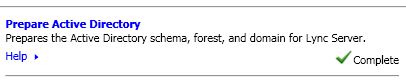
В открывшемся окне необходимо будет по порядку запустить процессы подготовки схемы, леса и текущего домена. Пользователь, запускающий процедуру, должен быть в группах с правами, позволяющими эти изменения. Конкретные группы можно посмотреть, нажав Prerequisites для каждого шага.
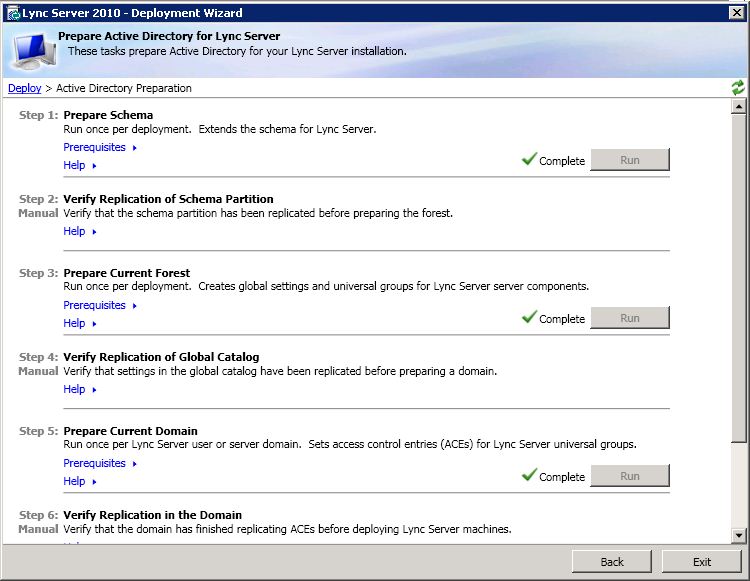
Для проверки успешного завершения подготовки схемы смотрим свойства rangeUpper и rangeLower объекта схемы ms-RTC-SIP-SchemaVersion. Должны быть следующие:
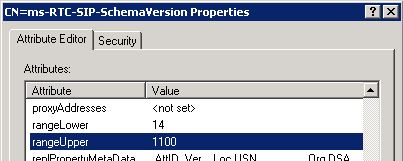
Для проверки успешного завершения подготовки леса запускаем в Lync Server Management Shell:
PS C:> Get-CsAdForest LC_FORESTSETTINGS_STATE_READY
Для проверки успешного завершения подготовки домена запускаем в Lync Server Management Shell:
PS C:> Get-CsAdDomain LC_DOMAINSETTINGS_STATE_READY
По завершении подготовки схемы, леса и домена учётную запись, под которой устанавливаем Lync Server надо будет добавить в группe CSAdministrator.
Подготовка установки первого сервера Lync
Запускаем Lync Server Deployment Wizard и выбираем Prepare first Standard Edition server:
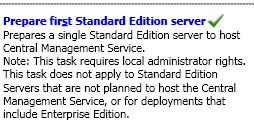
Запустится процесс установки необходимых компонентов для установки первого сервера Lync.
Checking prerequisite WMIEnabled…prerequisite satisfied. Checking prerequisite NoOtherVersionInstalled…prerequisite satisfied. Checking prerequisite SupportedOS…prerequisite satisfied. Checking prerequisite PowerShell2…prerequisite satisfied. Checking prerequisite VCredist…prerequisite satisfied. Checking prerequisite SqlNativeClient…<span style="color: #ff0000;">installing </span>…success Checking prerequisite SqlBackcompat…prerequisite satisfied. Checking prerequisite UcmaRedist…prerequisite satisfied. Checking prerequisite SqlExpressRtc…<span style="color: #ff0000;">installing </span>…success</pre> > Creating firewall exception for SQL instance netsh advfirewall firewall add rule name="OCS SQL RTC Access" dir=in action=allow program="c:Program FilesMicrosoft SQL ServerMSSQL10.RTCMSSQLBinnsqlservr.exe" enable=yes profile=any Ok.</pre> > Creating firewall exception for SQL Browser netsh advfirewall firewall add rule name="SQL Browser" dir=in action=allow protocol=UDP localport=1434 Ok.
Как видно из лога, будут установлены SQL Express и SQL Native Client. Кроме этого будет проведено несколько проверок на наличие требуемых компонентов и настроен файрвол под SQL Server.
Установка Topology Builder
Запускаем Lync Server Deployment Wizard и выбираем Install Topology Builder:
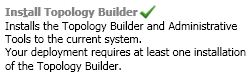
После его установки в программах появится Lync Server Topology Builder. Перед установкой Lync Server мы должны подготовить топологию нашей структуры Lync серверов. Делается это в Topology Builder. Запускаем его. Указываем, что нам необходимо создать новую топологию и файл, в которой она будет храниться:
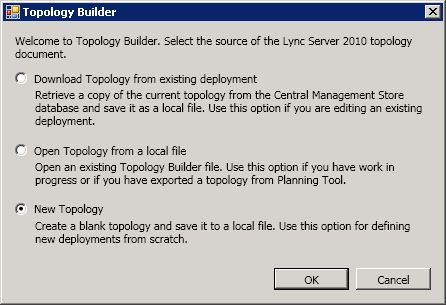
Далее по шагам:
- Указываем домен SIP, который мы используем
- Добавляем дополнительные домены SIP (если необходимо)
- Указываем имя и описание нового сайта Lync
- Указываем город, регион и страну, в которых находится наш новый сайт
На этом процесс создания новой топологии закончится и будет предложено запустить New Front End Wizard для создания сервера с ролью Front End. Соглашаемся и вводим следующие данные:
- FQDN сервера и его тип – Standard Edition Server
- Выбираем какие фичи будут доступны на новом сервере: Conferencing, which includes audio, video, and application sharing; Dial-In Conferencing; Enterprise Voice; Call Admission Control
- Выбираем роли, которые будут совмещены с ролью Front End: Collocate A/V Conferencing Server; Collocate Mediation Server. Если будет установлен один сервер (не Pool), то первая роль будет добавлена автоматически. Кроме этого, если в существующей структуре OCS 2007R2 есть Mediation Server, то вторую роль так же необходимо будет добавить.
- Следующую страницу пропускаем (там можно добавить роли архивирования, мониторинга и подключить Edge – на момент установки первого сервера при миграции эти роли пока не нужны)
- Далее будет автоматический выбор SQL сервера
- Указываем файловую шару, которую мы создали в самом начале
- Указываем адреса веб-сервисов (внутренний и внешний)
- PSTN Gateway пропускаем, настроим его позже
Далее необходимо будет подправить в Topology Builder следующее:
- Надо будет добавить адрес административного доступа (https://admin.[domain]) в свойствах Lync Server 2010.
- Надо будет указать расположение Central Management Server так же в свойствах Lync Server 2010
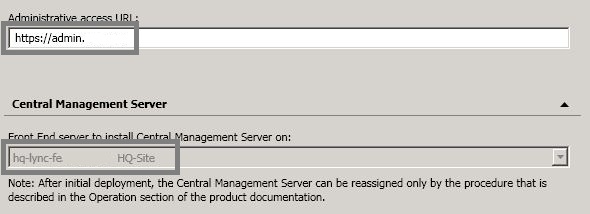
После этого запускаем процедуру публикации топологии. По её завершении можно будет приступать к непосредственной установке первого сервера Lync.
Установка первого сервера Lync
Возвращаемся в Lync Server Deployment Wizard и выбираем Install or Update Lync Server System.
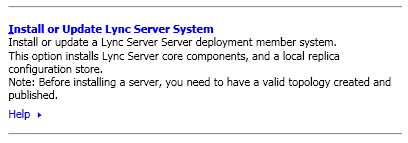
Запускаем по порядку установку локального хранилища настроек (Local Configuration Store), компонентов Lync Server, запрашиваем и устанавливаем сертификат и в конце запускаем сервисы только что установленного сервера Lync.
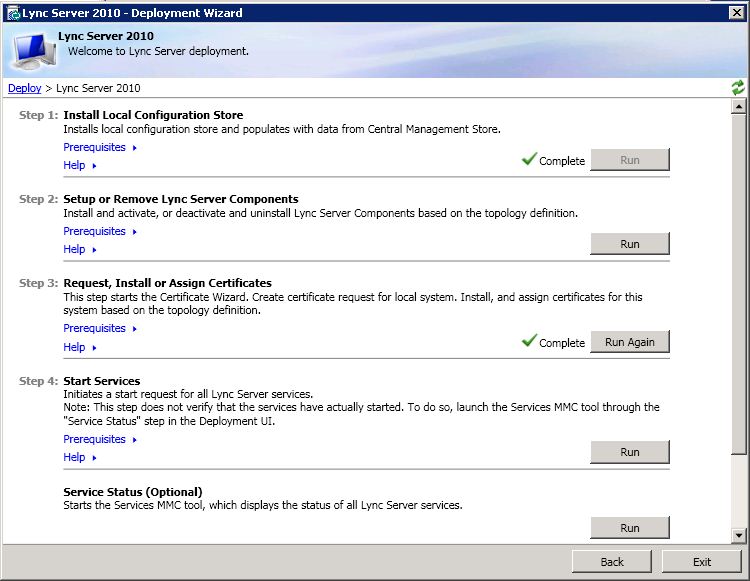
При запуске установки Local Configuration Store указываем, что настройки надо взять из Central Management Store (который мы указали при работе с Topology Builder)
Checking prerequisite PowerShell2…prerequisite satisfied. Checking prerequisite SqlExpressRtcLocal…installing…success Checking prerequisite VCredist…prerequisite satisfied. Checking prerequisite SqlNativeClient…prerequisite satisfied. Checking prerequisite SqlBackcompat…prerequisite satisfied. Checking prerequisite UcmaRedist…prerequisite satisfied. Installing OcsCore.msi(Feature_LocalMgmtStore)…success > Install Local Configuration Store Import-CSConfiguration -FileName "C:UsersADMINI~1AppDataLocalTemp2 CSConfigData-2010_09_15-12_19_04.zip" -Verbose -LocalStore > Enable local replica service Enable-CSReplica -Verbose -Confirm:$false -Report "C:UsersadministratorAppData LocalTemp2Enable-CSReplica-[2010_09_15][12_10_23].html"
Как видно из лога, устанавливаются ядро будущего сервера Lync и инстанс RTCLOCAL на нашем SQL сервере. Затем устанавливается Local Configuration Store.
Если при установке компонентов (на втором шаге) выскочит ошибка с требованием перегрузить сервер, необходимо его перегрузить и запустить второй шаг заново. По завершении будут установлены бинарные файлы Lync сервера и созданы и настроены сервисы Lync.
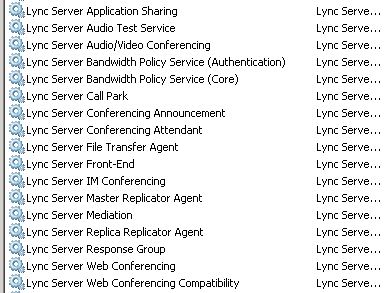
При запросе сертификата (третий шаг) самым простым будет попробовать запросить сертификат онлайн. При настроенном локальном CA:
- Надо будет его указать
- Ничего не указываем в Certificate Authority Account и Specify Alternate Certificate Template
- Указываем имя сертификата для Lync Server, длина ключа 2048
- Указываем имя компании и отдел
- Указываем город, регион, страну
- Указываем сконфигурированные домены SIP (sip.[domain] будет включен в SAN сертификата)
- Запускаем процесс запроса сертификата
- По завершении процесса запроса сертификата назначаем его сервисам Lync
Получаем в итоге следующую картинку:

На четвёртом шаге запускаем сервисы. Перегружаем сервер – на этом установка заканчивается. Проверить, что всё прошло успешно можно запустив консоль управления в Internet Explorer по адресу https://admin.[domain].
Отлично расписано, всё чётко и по шагам, конечно, не углубляясь, но может поэтому так всё и понятно 🙂
Этот мануал бы неделькой раньше…
Спасибо =)
Можно оставлю ссылочку на достойный мануал по установке:
http://blog.schertz.name/2010/09/lync2010rc-deployment-part1/